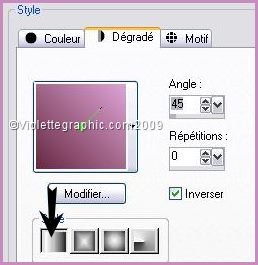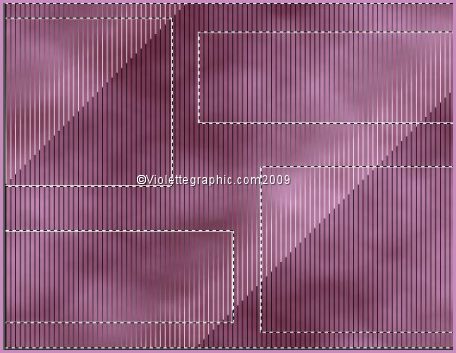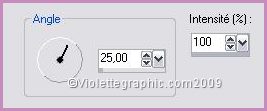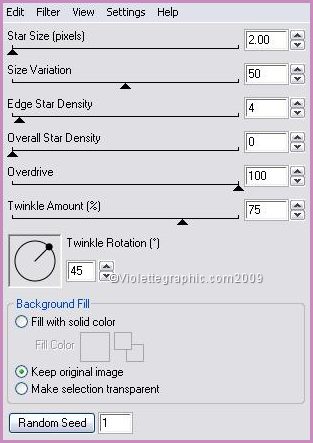|
Les Tutoriels Traduits de PSP PLEIZIER MET YVONNE avec son aimable autorisation *** Merci Yvonne de m'avoir accordé l'exclusivité de tes traductions *** *** Ces traductions
m'appartiennent Les tutoriels sont la propriété de leurs auteurs *** Mysterie Eyes *** Ce tutoriel a été réalisé dans PSP XII mais peut être effectué dans les autres versions PSP *** Pour effectuer ce tutoriel vous aurez besoin des Tubes : Colombe-- FUn--christmis--LuzCristina Merci à tous les tubers pour la réalisation de ces superbes tubes Filtres: ICI Graphics plus Tramages Stylize Unlimited 2.0 render *** Materiel : *** Les tubes sont offerts à usage personnel Vous n'avez pas la permission de placer ces tubes sur un autre site sans la permission du créateur Ne pas renommer et ne pas enlever le copyright de l'auteur ***
*** 1 - Ouvrir les tubes , les dupliquer et fermer les originaux
2 - Placer en avant-plan la couleur # dca2d4 et en arrière-plan la couleur #682941 Configurer un dégradé linéaire angle: 45°/Répétition: 0/Inverser coché
3 - Ouvrir une image transparente de 650 et 500 pixels Remplir de dégradé
4 - Effets/Unlimited/Render/Clouds (for/background) Réglages standarts
5 - Effets/filtre Tramages/Tow the line Réglages standarts
6 - Activer le tube "vlakken2 .pspimage"Edition/Copier/Edition/Coller comme nouveau calque
7 - Avec la baguette magique sélectionner le centre du cadre
remplir de couleur foncée Sélection/Désélectionner
8 - Sélection/Sélectionner ToutCalques/Nouveau calque
9 - Activer le tube "fun_312_jan09 .psimage" Edition/Copier/Édition/Coller dans la sélection Mode du calque : Luminance Opacité à 60%
10 - Activer le tube "1352-luzcristina .psimage" Edition/Copier/Édition/Coller comme nouveau calque Placer à gauche
11 - Activer le tube "regard-glamour-s1-tube-colombe .psimage" Edition/Copier/Édition/Coller comme nouveau calque Image/Redimensionner à 65%/décocher " tous les calques" Placer dans le cadre supérieur droit Mode du calque : Luminance Opacité à 57%
12 - Activer le tube " christmist_Acc5 .psimage" Edition/Copier/Édition/Coller comme nouveau calque Placer dans le cadre inférieur droit
13 - Activer le tube " bague02-tube-colombe .psimage" Edition/Copier/Édition/Coller comme nouveau calque Image/Redimensionner à 85%/décocher " tous les calques" Placer dans le cadre inférieur droit
14 - Effets/Effets 3D/Ombre Portée : 3/3/85/3/noir
15 - Placer votre signature
16 - Image/Ajouter des bordures : 31 pixels couleur #dca2d4 Sélection/Sélectionner Tout Sélection/modifier/Contracter de 30 pixels Sélection/Inverser Remplir de dégradé
17 - Effets/Filtre Stylise/Tiles:
Garder sélectionné
18 - Réglages/flou/Flou de mouvement:
Garder sélectionné
19 - Répéter l'effet Stylise Garder sélectionné
20 - Effets/Graphic Plus/Cross Shadow Réglages standarts
21 - Sélection/Inverser
22 - Effets/Effets 3D/Ombre Portée : 0/0/100/10 couleurs noirSélection/Désélectionner
23 - Image/Ajouter des bordures : 2 pixels couleur # dca2d4
24 - Image/Redimensionner à 650 pixels de large 25 - Réglages/Netteté/Masque flou : 1/64/4
26 - Avec l'outil lasso sélectionner la montre Effets/Alien Skin Xenoflex/Constellation :
Sélection/Désélectionner
27 - Edition/Copier 28- Ouvrir votre AnimationShop 29 - Edition/Coller comme nouvelle animation
30 - Retourner dans votre PSP Annuler les deux dernières opérations 31 - Effets/Alien Skin Xenoflex/Constellation : clic sur "Random Seed" Sélection/Désélectionner
32 - Edition/Copier 33 - Edition/Coller après l'image active
34 - Retourner dans votre PSP Annuler les deux dernières opérations Effets/Alien Skin Xenoflex/Constellation : clic sur "Random Seed" 35- Edition/Copier 36 - Edition/Coller après l'image active
37 - Animation/Propriétés de l'image/Durée de l'affichage : 15 38 - Affichage/Animation pour contrôler si l'animation vous convient 39 - Affichage/Animation pour la stopper 40 - Fichier/Assistant d'Optimisation 41 - Fichier/Enregistrer en fichier gif
|